इस समस्या को हल करने के लिए किसी भिन्न कीबोर्ड का उपयोग करने का प्रयास करें
- Ctrl C और V शॉर्टकट उपयोगकर्ताओं को डेटा को एक स्थान से दूसरे स्थान पर तेजी से कॉपी और पेस्ट करने की अनुमति देते हैं।
- पुराना कीबोर्ड ड्राइवर और अन्य सॉफ़्टवेयर या उपयोगिताओं का हस्तक्षेप इस समस्या का कारण हो सकता है।
- कीबोर्ड समस्या निवारण उपकरण चलाने और कीबोर्ड ड्राइवर को पुनः स्थापित करने से समस्या ठीक हो सकती है।

एक्सडाउनलोड फ़ाइल पर क्लिक करके इंस्टॉल करें
- आउटबाइट ड्राइवर अपडेटर डाउनलोड करें।
- इसे अपने पीसी पर लॉन्च करें सभी समस्याग्रस्त ड्राइवरों को खोजने के लिए।
- बाद में, क्लिक करें अद्यतन करें और चयनित लागू करें नवीनतम ड्राइवर संस्करण प्राप्त करने के लिए।
- आउटबाइट ड्राइवर अपडेटर द्वारा डाउनलोड किया गया है 0 इस महीने पाठक.
Ctrl C और Ctrl V का उपयोग करके कंप्यूटर पर टेक्स्ट, फ़ाइलों और अन्य डेटा को एक स्थान से दूसरे स्थान पर कॉपी और पेस्ट करना आसान हो जाता है। हालाँकि, कई उपयोगकर्ताओं ने बताया है कि Ctrl C Windows 11 पर काम नहीं कर रहा है। इसलिए, यह मार्गदर्शिका समस्या को ठीक करने के लिए संभावित समाधान प्रदान करने का प्रयास करेगी।
वैकल्पिक रूप से, आपको हमारी मार्गदर्शिका में रुचि हो सकती है कैप्स लॉक और न्यू लॉक चाबियाँ अटक रही हैं हाल ही के विंडोज़ अपडेट के बाद।
मेरा Ctrl और V काम क्यों नहीं कर रहा है?
Ctrl C के Word, Excel, VSCode, या कंप्यूटर पर अन्य ऐप्स पर काम न करने के लिए कई कारक जिम्मेदार हो सकते हैं। कुछ उल्लेखनीय नीचे सूचीबद्ध हैं:
- कीबोर्ड और कंप्यूटर के बीच कनेक्शन की समस्या समस्या का कारण बन सकती है।
- यदि कीबोर्ड लेआउट सही ढंग से सेट नहीं है, तो Ctrl C कुंजी संयोजन अपेक्षानुसार कार्य नहीं कर सकता है।
- अन्य ऐप्स या यूटिलिटीज़ Ctrl C कमांड को किसी भिन्न फ़ंक्शन में इंटरसेप्ट या पुन: असाइन कर सकते हैं।
- कोई पुराना या गुम कीबोर्ड ड्राइवर Ctrl C कुंजी या के साथ समस्याएँ पैदा कर सकता है कीबोर्ड काम नहीं करेगा सही ढंग से.
यदि Ctrl C और Ctrl V काम नहीं करते तो मैं क्या कर सकता हूँ?
किसी भी उन्नत सुधार को आज़माने से पहले, आप निम्नलिखित प्रारंभिक जाँच देख सकते हैं:
- कीबोर्ड शॉर्टकट को प्रभावित करने वाली अस्थायी गड़बड़ियों या टकरावों को हल करने के लिए कंप्यूटर को पुनरारंभ करें।
- पृष्ठभूमि सॉफ़्टवेयर को अस्थायी रूप से अक्षम करें जो कि कीबोर्ड कार्यक्षमता को संशोधित कर सकता है।
- कमांड प्रॉम्प्ट का उपयोग करके नियंत्रण फ़ंक्शन सक्षम करें।
- यह सुनिश्चित करने के लिए कि समस्या हार्डवेयर से संबंधित नहीं है, ऑन-स्क्रीन कीबोर्ड आज़माएँ।
- पीसी को सेफ मोड में चलाएं और कीबोर्ड संयोजन आज़माएं।
- कीबोर्ड ड्राइवर को अपडेट करें इसके प्रदर्शन को प्रभावित करने वाले किसी भी बग को ठीक करने के लिए।
- अपने सिस्टम को पिछली स्थिर स्थिति में वापस लाने के लिए सिस्टम पुनर्स्थापना सुविधा का उपयोग करने पर विचार करें।
- यह देखने के लिए कि क्या समस्या बनी रहती है, किसी भिन्न कीबोर्ड का उपयोग करने का प्रयास करें।
1. कीबोर्ड समस्यानिवारक चलाएँ
- दबाओ खिड़कियाँ + मैं खोलने के लिए कुंजी समायोजन अनुप्रयोग।
- का चयन करें प्रणाली विकल्प। क्लिक समस्याओं का निवारण और चुनें अन्य समस्यानिवारक दाएँ फलक पर.
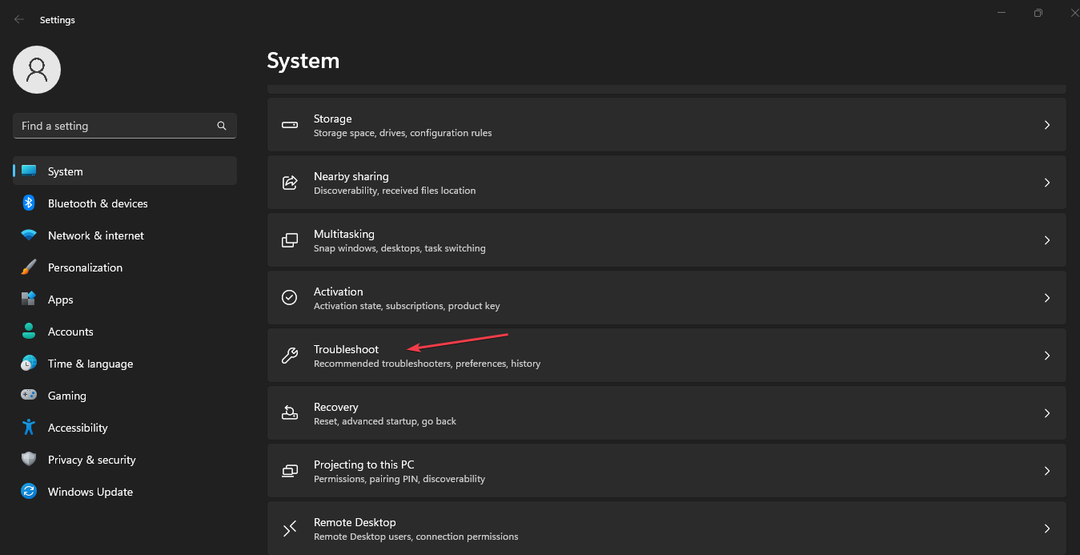
- पर क्लिक करें कीबोर्ड और दौड़ना समस्या निवारण प्रक्रिया आरंभ करने के लिए बटन।
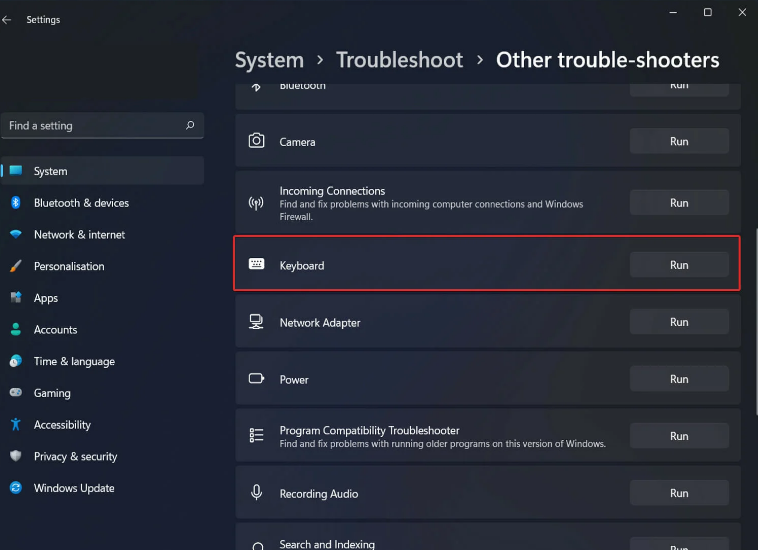
- ऑन-स्क्रीन निर्देशों का पालन करें, फिर इन परिवर्तनों को सहेजने के लिए अपने पीसी को पुनरारंभ करें।
कीबोर्ड समस्यानिवारक कीबोर्ड डिवाइस को प्रभावित करने वाली अंतर्निहित समस्याओं को ढूंढेगा और उनकी मरम्मत करेगा और काम नहीं करने वाले Ctrl C & V शॉर्टकट का समाधान करेगा।
साथ ही, आप यह भी देख सकते हैं कि इसे कैसे ठीक किया जाए माउस और कीबोर्ड मुद्दे अधिक चरणों के लिए विंडोज़ 11 पर।
2. अपने कीबोर्ड ड्राइवर को पुनः स्थापित करें
- दबाओ खिड़कियाँ + आर संकेत देने के लिए कुंजियाँ दौड़ना विंडो, प्रकार devmgmt.msc, और क्लिक करें ठीक खोलने के लिए डिवाइस मैनेजर।
- क्लिक करें कीबोर्ड प्रविष्टि, अपने कीबोर्ड डिवाइस पर राइट-क्लिक करें और फिर चयन करें डिवाइस अनइंस्टॉल करें ड्रॉप-डाउन मेनू से.
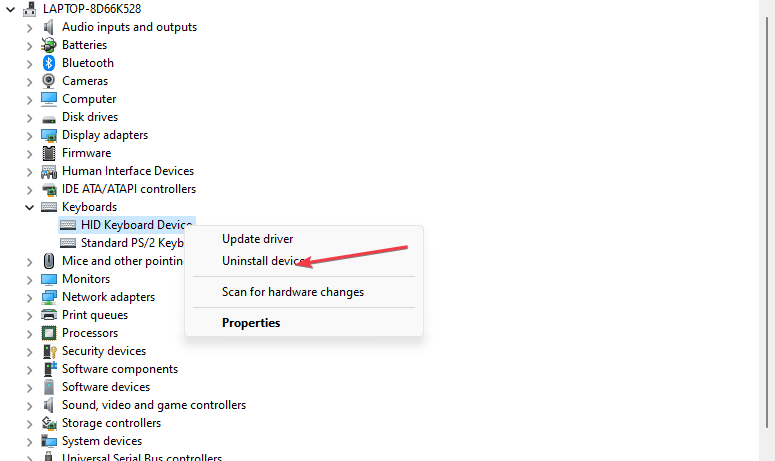
- क्लिक स्थापना रद्द करें पुष्टिकरण बॉक्स में और प्रक्रिया पूरी होने तक प्रतीक्षा करें।
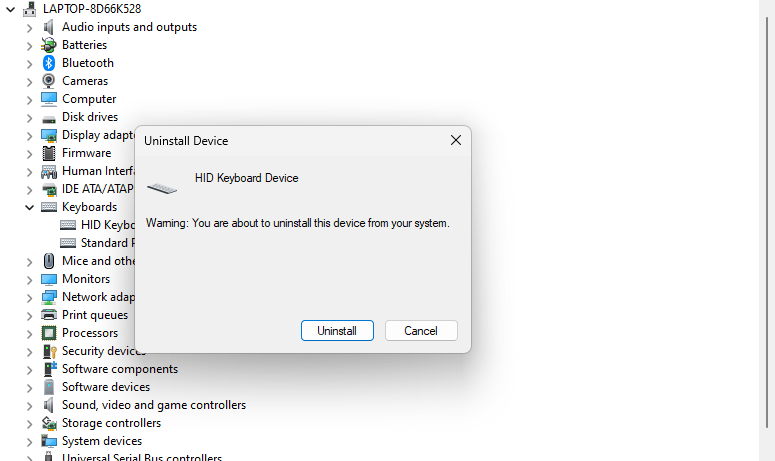
- ड्राइवर को स्वचालित रूप से पुनर्स्थापित करने के लिए अपने पीसी को पुनरारंभ करें और जांचें कि Ctrl C & V शॉर्टकट सही तरीके से काम करते हैं या नहीं।
कीबोर्ड डिवाइस को अनइंस्टॉल करने से भ्रष्ट ड्राइवर, सेटिंग्स समस्याएं और समस्या पैदा करने वाले अन्य कीबोर्ड-संबंधी मुद्दे हल हो जाएंगे।
- पीबीआर छवि लगभग पूरी हो गई है: क्या आपको इसे हटा देना चाहिए?
- रनटाइम त्रुटि 8020: कॉम डिवाइस को पढ़ने में त्रुटि [ठीक]
- Utweb.exe क्या है और इसकी सिस्टम त्रुटियों को कैसे ठीक करें?
- Moe.exe क्या है और क्या आपको इसे हटा देना चाहिए?
वैकल्पिक रूप से, आप डिवाइस को अपडेट भी कर सकते हैं। इसलिए, हमारे लेख को देखें कीबोर्ड ड्राइवरों को डाउनलोड करना और अपडेट करना विंडोज़ 11 पर.
अंत में, आप हमारी भी जांच कर सकते हैं वर्चुअल कीबोर्ड सॉफ्टवेयर यदि आपके कीबोर्ड में बार-बार समस्याएँ आ रही हैं तो सिफ़ारिशें। साथ ही, आपकी रुचि इस बात में भी हो सकती है कि इसे कैसे ठीक किया जाए कीबोर्ड दोहरे अक्षरों की अनुमति नहीं दे रहा है विंडोज़ 11 पर टाइप करते समय।
यदि आपके कोई प्रश्न या सुझाव हैं, तो कृपया उन्हें टिप्पणी अनुभाग में छोड़ दें।
अभी भी परेशानी का सामना करना पड़ रहा है? उन्हें इस टूल से ठीक करें:
प्रायोजित
कुछ ड्राइवर-संबंधी समस्याओं को अनुकूलित ड्राइवर समाधान का उपयोग करके तेजी से हल किया जा सकता है। यदि आपको अभी भी अपने ड्राइवरों के साथ समस्या हो रही है, तो बस इंस्टॉल करें आउटबाइट ड्राइवर अपडेटर और इसे तुरंत चालू करें। इस प्रकार, इसे सभी ड्राइवरों को अपडेट करने दें और कुछ ही समय में अन्य पीसी समस्याओं को ठीक करने दें!


